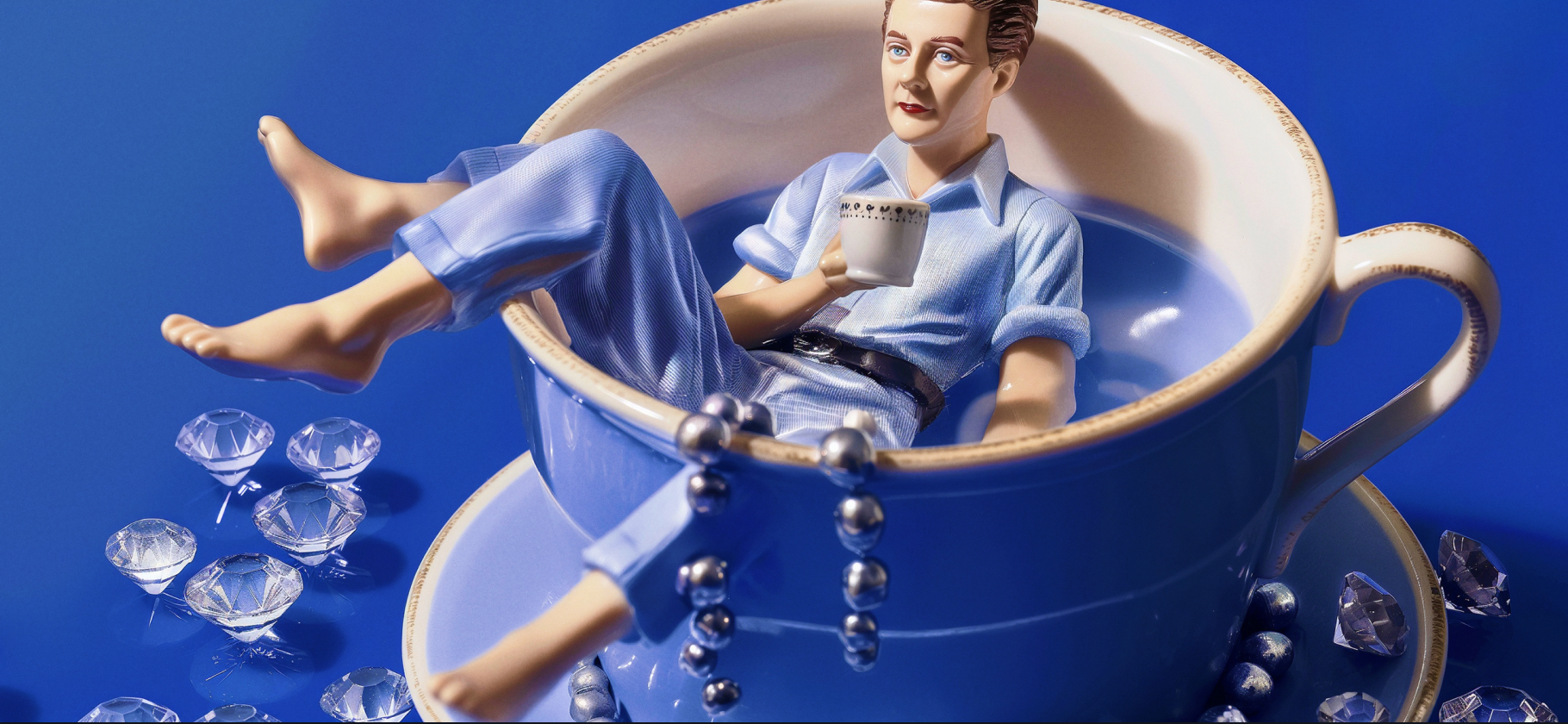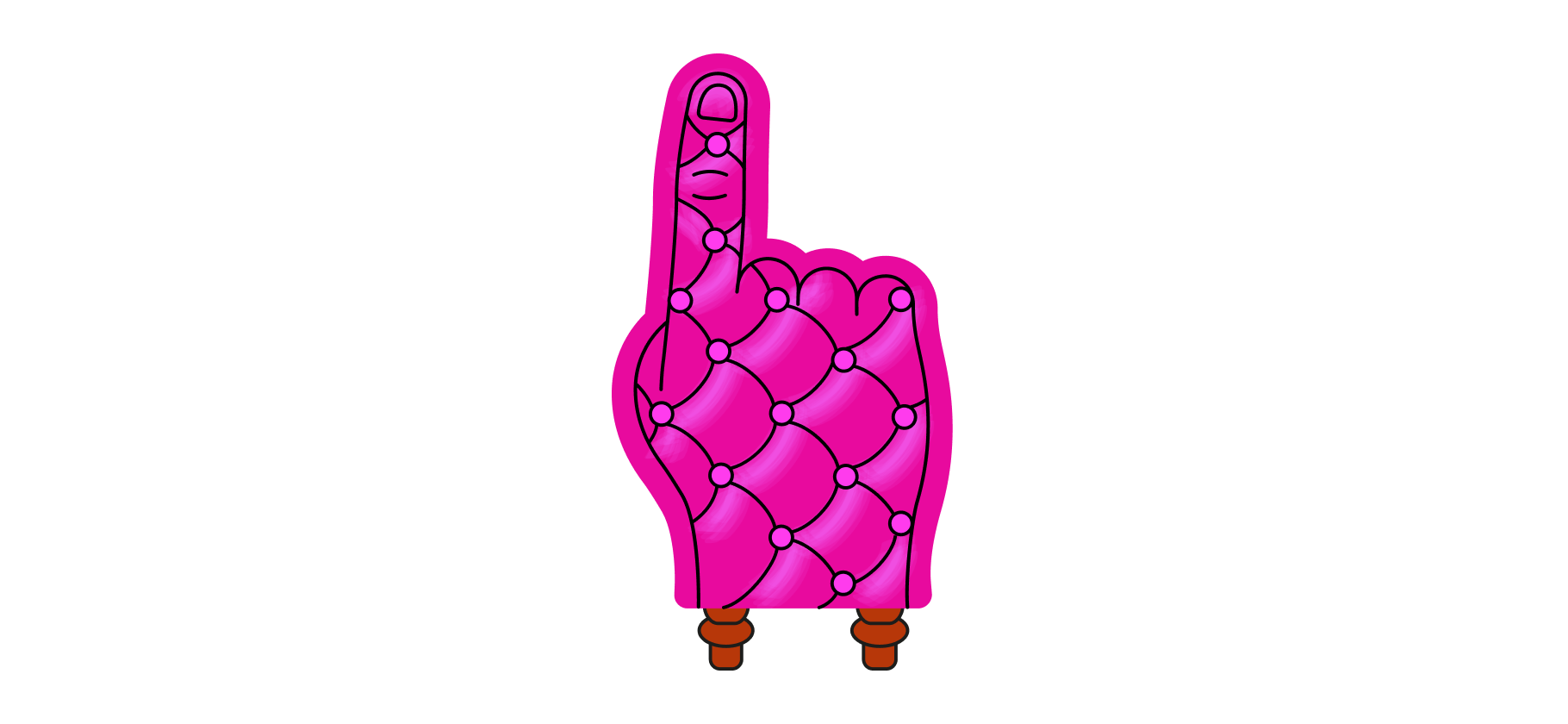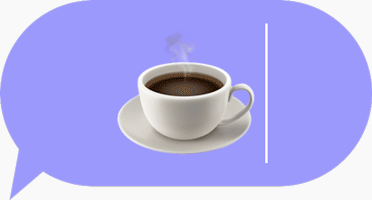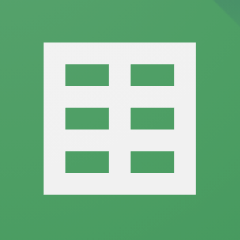
Как я сделал таблицу для ведения бюджета на основе данных приложения банка
У существующих приложений, в которых можно следить за бюджетом, есть ряд недостатков.
Сам я не пользуюсь функцией учета финансов, которую предоставляют приложения банка. Не пользуюсь и сторонними приложениями по ведению и анализу бюджета. И на это есть несколько причин.
Приложение по личным финансам:
- Нужно перебивать данные вручную. Это достаточно быстро надоедает. И чаще всего ведение приложения заканчивается на 3—4 неделях.
- Редко синхронизируется с другими телефонами. То есть вы и другой член семьи, вероятно, не сможете одновременно вбивать данные на разных телефонах.
Приложение банка:
- Нет возможности назначать переводам категории или удалять их, если это был технический перевод. В каждом приложении есть преднастроенные категории, которые часто нельзя поменять. Например, вы не согласны с тем, что кальянные — это рестораны, и хотите видеть их в развлечениях. В приложении так сделать нельзя.
- Крайне сложно вести семейные бюджеты. Если хотите понять общие расходы и доходы на двух и более человек, то при использовании банковского приложения столкнетесь с серьезными трудностями. Маловероятно, что дойдете до конца.
- Если вам важно дать категориям дополнительные подкатегории, то с этим тоже будут проблемы. Например, вам важно понять, сколько вы тратите в путешествиях. Но при этом также важно, на что именно тратите. Организовать такую механику через приложение будет сложно.
Все это делает крайне неудобным использование приложений для учета личных финансов. Поэтому я решил поделиться способом контроля доходов и расходов, который использую сам. Говорю лишь про формат ведения данных, выводы из них оставляю за вами.
Выгрузите операции из приложения
Для начала важно понять, какой у вас банк.
Если Т-Банк, то тут все просто: на главной странице в личном кабинете веб-приложения переходите в раздел «События», выбираете период выгрузки и загружаете эксель-файл.
Если у вас другой банк, то могут возникнуть проблемы. Например, Сбербанк делает выгрузку в PDF. Чтобы перевести 100 операций в формат таблицы, придется потратить 40 минут, и это если у вас уверенный уровень владения «Экселем». Поэтому рекомендую либо сменить банк, либо поискать возможности выгрузить данные в «Эксель» или SCV.
Переведите данные в нужный формат для анализа. На этом этапе добавьте несколько столбцов в базу, чтобы вы смогли сделать сводные таблицы:
- Доход/расход — поможет сделать фильтр и сводную по этому параметру.
- Дата — чтобы понять, когда именно вы произвели операцию.
- Месяц — поможет составить сводную таблицу и распределить доходы и траты по месяцам.
- Владелец — важный столбик, если хотите анализировать семейный бюджет.
- Покупки в поездке — здесь может быть любой другой критерий, по которому вы хотели бы определять расходы. Я, к примеру, выделяю «покупки в поездке», потому что это помогает планировать следующие путешествия.
Если вы используете выгрузку из Т-Банка, то в текущей таблице в столбцах «Дата» и «Месяц» уже стоят рабочие формулы. Нужно лишь протянуть их до конца выгрузки.
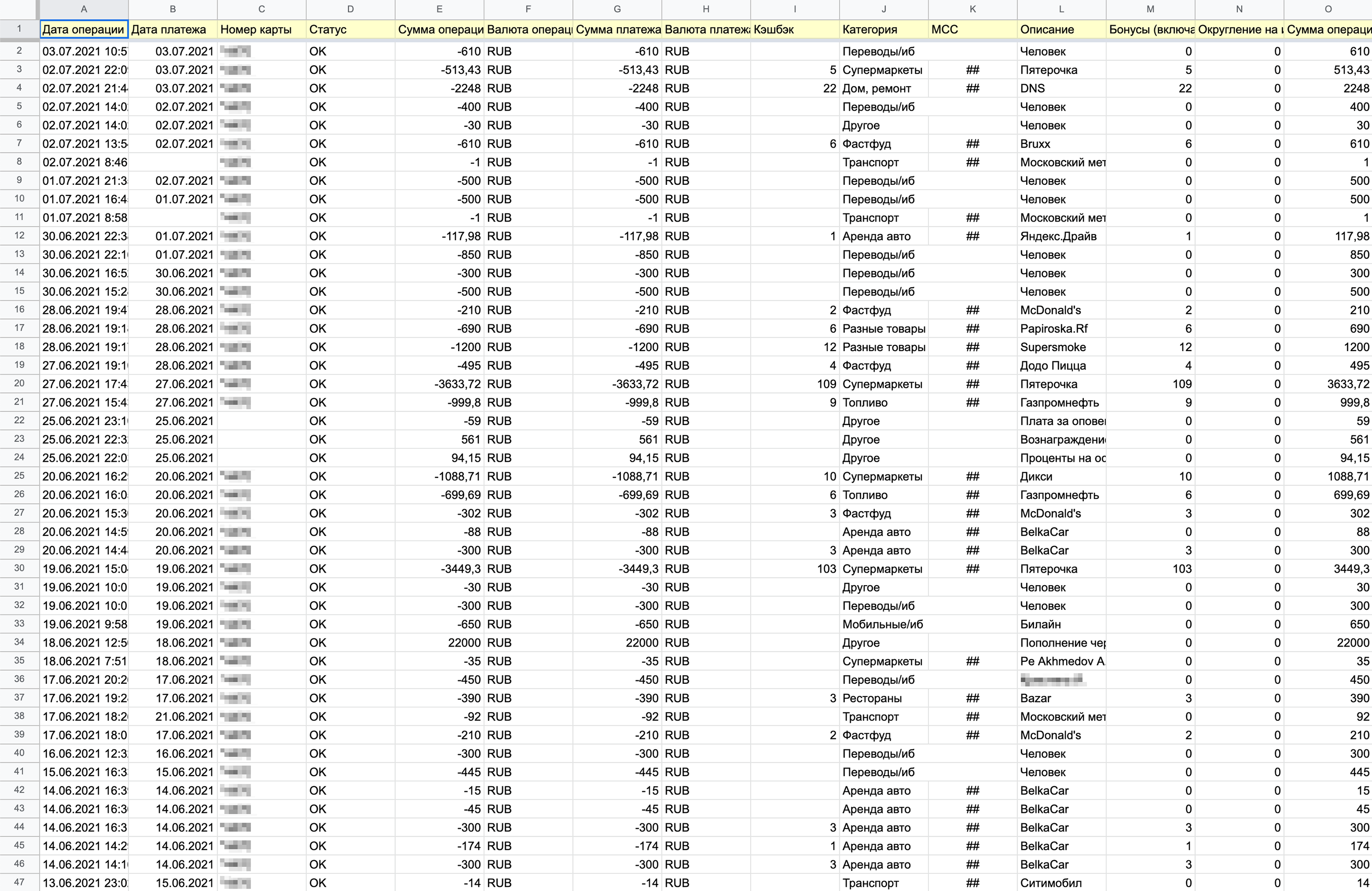
Сформулируйте список категорий
Вы можете взять список категорий, который предлагает банк. Для этого нужно выгрузить данные за один или два года — в этом списке точно будут все возможные варианты категорий.
Удалите повторы и оставьте только уникальные значения категорий. Уберите ненужные группы и добавьте те, которые считаете необходимыми.
Проставьте правильные категории в таблице
Теперь ваша задача пройтись по выгрузке и исправить категории на правильные. В первый раз для этого потребуется много времени, потому что вы будете работать с данными за длительный период. Но в будущем эта операция не займет более трех минут.
Важно сделать так, чтобы в вашей таблице не осталось неопределенных категорий. Например, переводы или другое. Если на эти пункты приходится 5% расходов, то эффективность анализа будет стремительно снижаться.
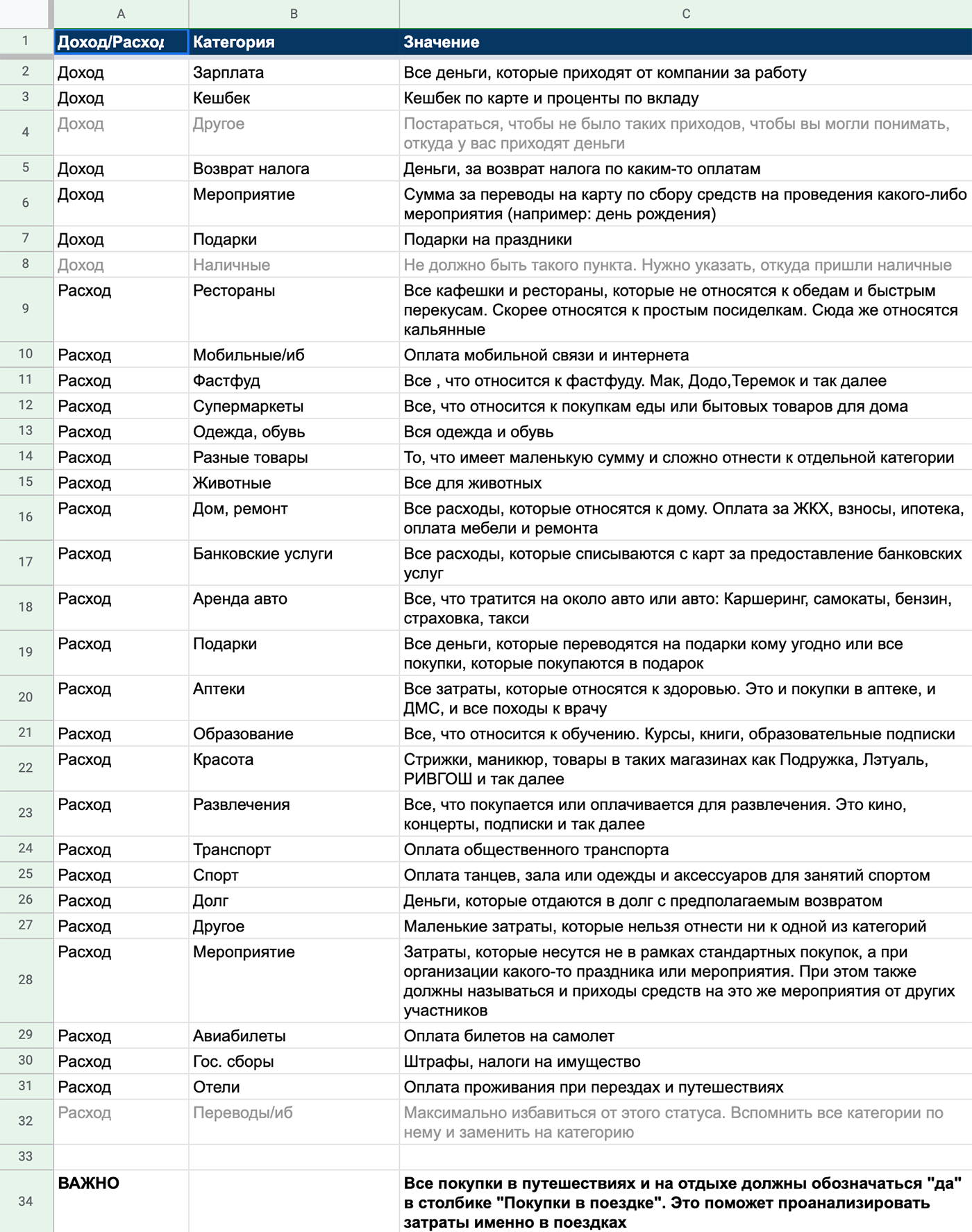
Сделайте сводные таблицы
Теперь сделайте сводные таблицы с общими расходами. Если ведете учет на несколько человек, стоит сделать разбивку по людям.
Что важно учесть:
- Выбрать «Доход/расход» и «категории» в строках.
- Выбрать «Месяц» в строчках.
- Выбрать «Сумма платежа» в значениях.
Отфильтруйте месяцы и уберите те, что не относятся к текущему году. Для каждого года стоит сделать отдельный лист или новую сводную на этом же листе. Если ведете информацию по двум и более людям, оставьте лишь одного человека в фильтре по столбику «Владелец».
В итоге получатся сводные по месяцам с расходами и доходами за год:
- общая сводная;
- сводные по людям.
Если вы используете выгрузку Т-Банка, то достаточно вставить полученные данные на лист «Расходы / Доходы / База», и сводные сами все подтянут. Если помимо столбика «Покупки в поездке» вы выделили еще какие-то значения, то сразу сделайте по ним сводную.
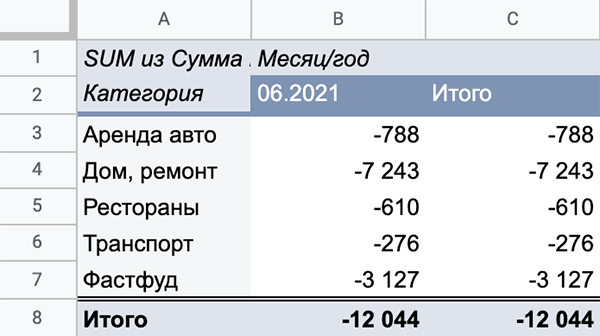
Обновляйте данные
Обновляйте данные минимум раз в месяц и максимум раз в неделю. Такая частота не будет напрягать, и вы не забудете, кому и за что делали переводы.
Процесс занимает в среднем 3—5 минут. Механика следующая:
- Скачиваете выгрузку операций из банка за месяц.
- Вставляете данные между меню и второй строкой, чтобы не сломать сводные.
- Протягиваете формулы месяца и дня.
- Проставляете расходы и доходы.
- Исправляете категории.
В итоге вы получаете чистые данные и понимаете, как все плохо. У меня было именно так, но потом эта информация дала огромные возможности для планирования и разумного потребления.
Итоги
Чтобы следить за расходами и доходами при помощи данных из банковского приложения, используйте шаблон:
- Выгрузить данные по операциям в эксель- или CSV-формате и загрузить их на лист «Расходы / Доходы / База».
- Сформулировать список необходимых категорий.
- Исправить неправильные категории в таблице.
- Сделать сводные таблицы.
- Обновлять данные раз в неделю или каждый месяц.